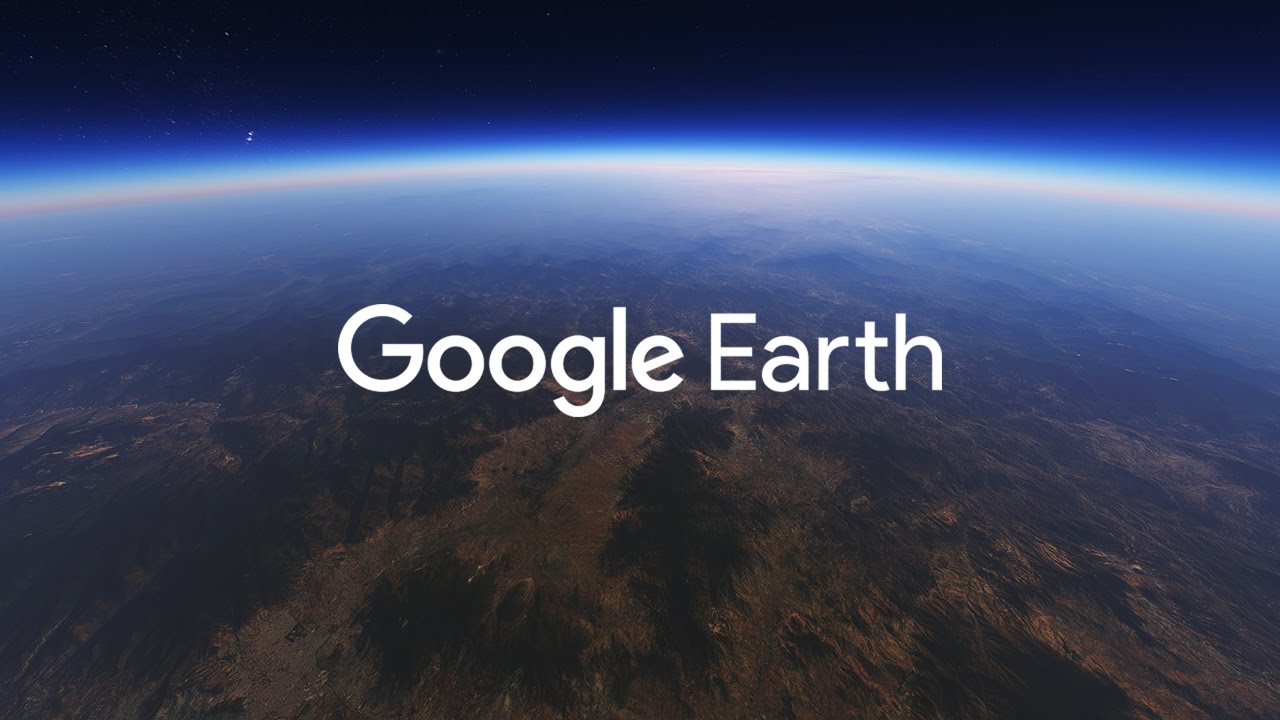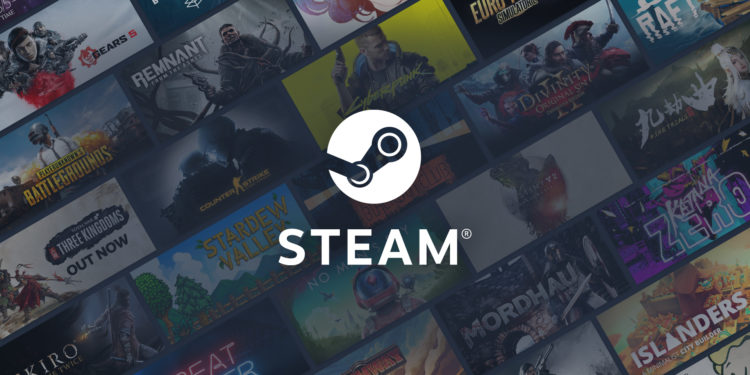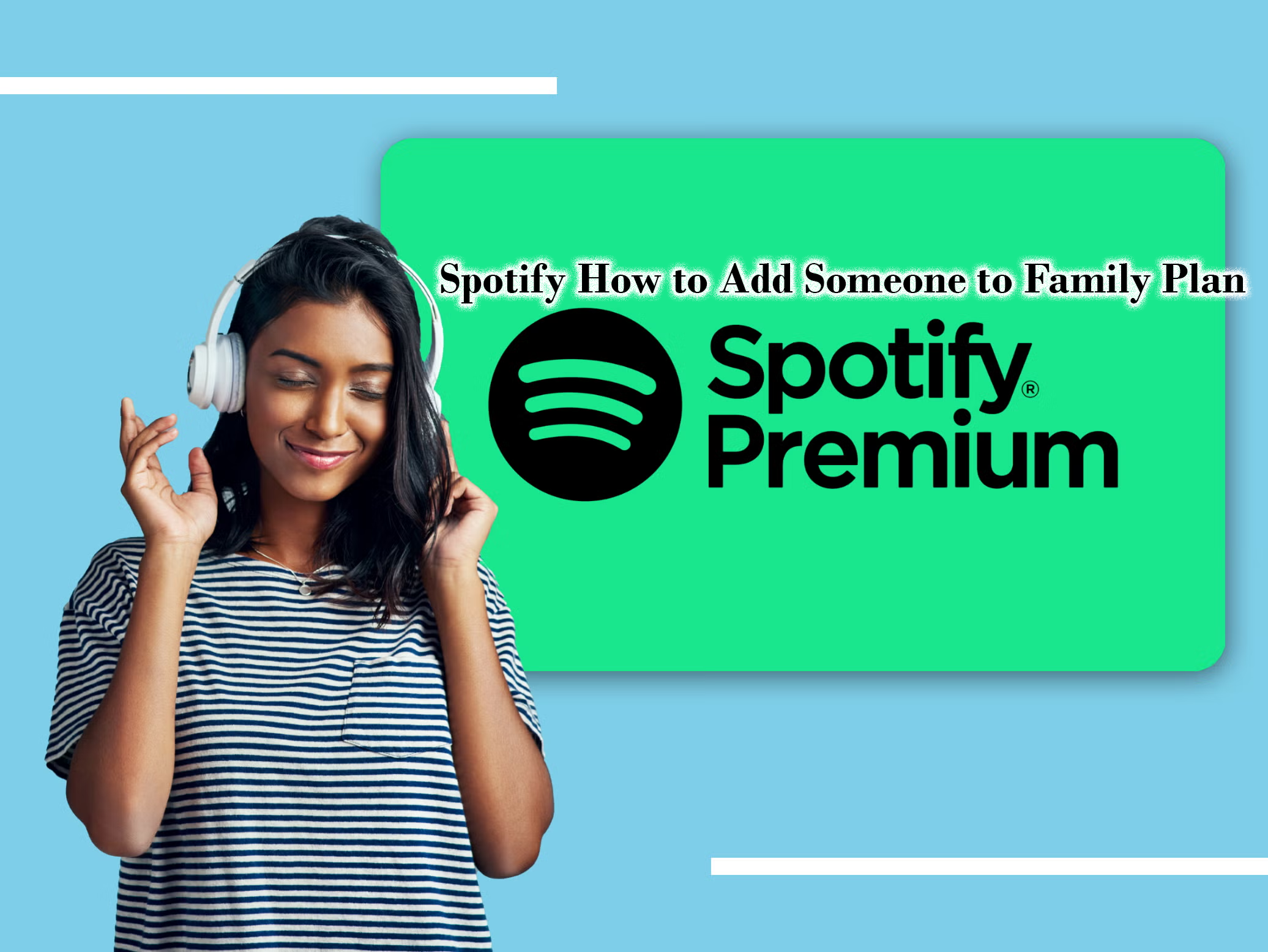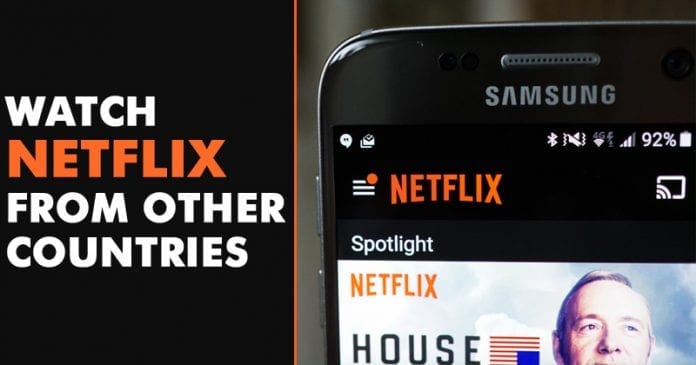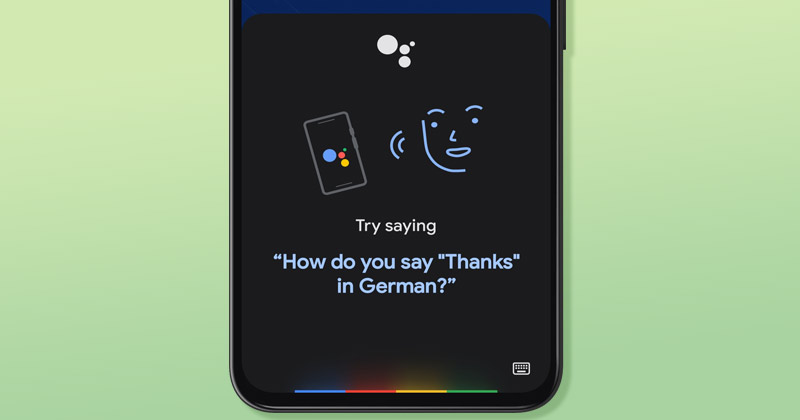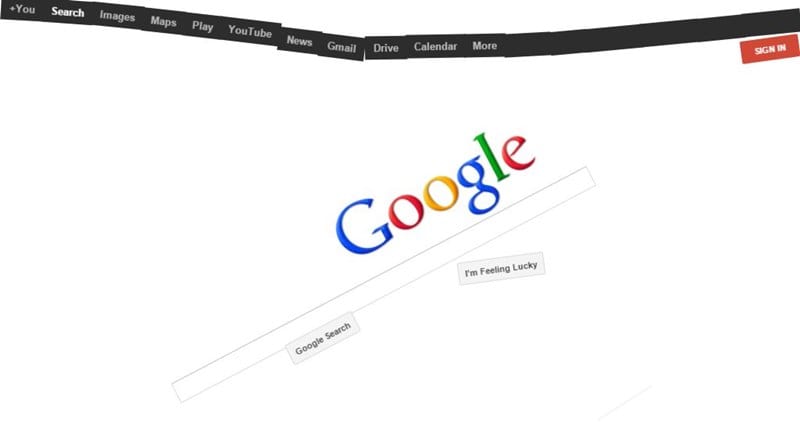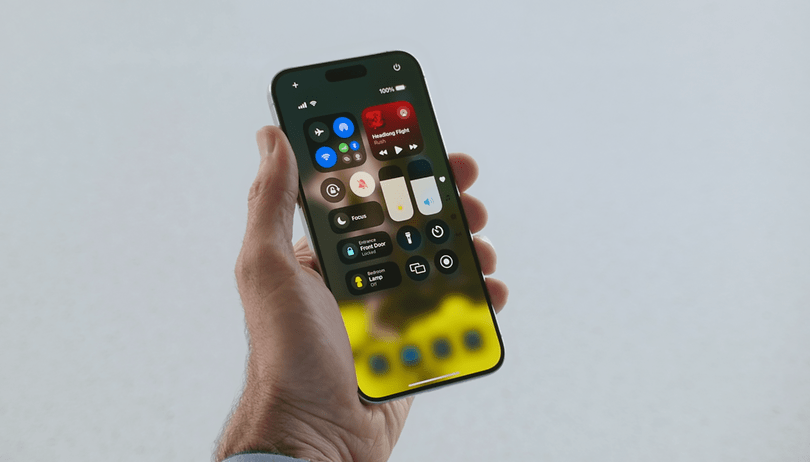Důležitou součástí sledování vaší genealogie je hledání orientačních bodů a míst, která existovala v době vašich předků. Google Earth Pro nabízí poutavé způsoby, jak vizualizovat místa, kde žili a cestovali vaši předkové. Stažení Google Earth Pro a prozkoumejte níže uvedené procesy.
Shromážděte údaje o své rodinné historii
Než zamíříte do aplikace Google Earth Pro, musíte shromáždit co nejvíce informací, které budete moci vložit do softwaru. Mohou zahrnovat:
- Adresy: Budete potřebovat nejvýznamnější adresy, jako jsou rodiště, školy, sídla a pohřebiště.
- Data a příběhy: Poznamenejte si data některých nejvýznamnějších událostí souvisejících s danými místy.
Zadávání informací do aplikace Google Earth Pro
Krok 1: Spusťte počítačovou aplikaci Google Earth Pro.
Krok 2: Zadejte své připravené umístění do vyhledávacího pole a klikněte na Hledat. V pravém podokně se aplikace Google Earth přiblíží na vámi vybrané místo.

Krok 3: Klikněte na ikonu Přidat umístění na panelu nástrojů, přetáhněte špendlík na přesné umístění na mapě, podle potřeby mu dejte Název a Popis a klikněte na OK.


Krok 4: Opakováním kroku 3 přidejte požadovaný počet umístění. Mohou to být školy, nemocnice nebo jiné památky.
Krok 5: Volitelně klikněte pravým tlačítkem na umístění v levém podokně v části Místa a klikněte na Přidat > Složka > pojmenujte ji a popište ji > kliknutím na OK uspořádejte umístění do složek.


Krok 6: Kliknutím na ikonu Hodiny na panelu nástrojů začněte nastavovat historické snímky.


Krok 7: Posuňte doleva nebo doprava na posuvníku Historické snímky. To je skvělé pro sledování toho, jak se místa vyvíjela v průběhu času.


Krok 8: Klikněte na ikonu Přidat cestu (ikona čáry), zadejte název a popis a klikněte na OK. Můžete vytvořit mnoho cest, které budou reprezentovat pohyb nebo migraci vašich předků.


Krok 9: Volitelně můžete kliknout na ikonu Record Tour > kliknout na červené tlačítko Record > začít navigovat po cestě, kterou vaši předkové cestovali. Kliknutím na červené tlačítko Záznam ukončíte záznam.


Ukládání a sdílení projektu rodinné historie
Jakmile do projektu Google Earth Pro přidáte všechny prvky, můžete jej uložit a sdílet.
Krok 1: Klepněte pravým tlačítkem myši na složku obsahující váš projekt rodinné historie na panelu Místa v levém podokně.
Krok 2: Vyberte Uložit místo jako, pojmenujte jej a uložte jako soubor .kmz.


Tento soubor můžete komukoli poslat e-mailem, abyste mohli sdílet data své rodinné historie. Nebo se k němu vraťte, jak často budete chtít.